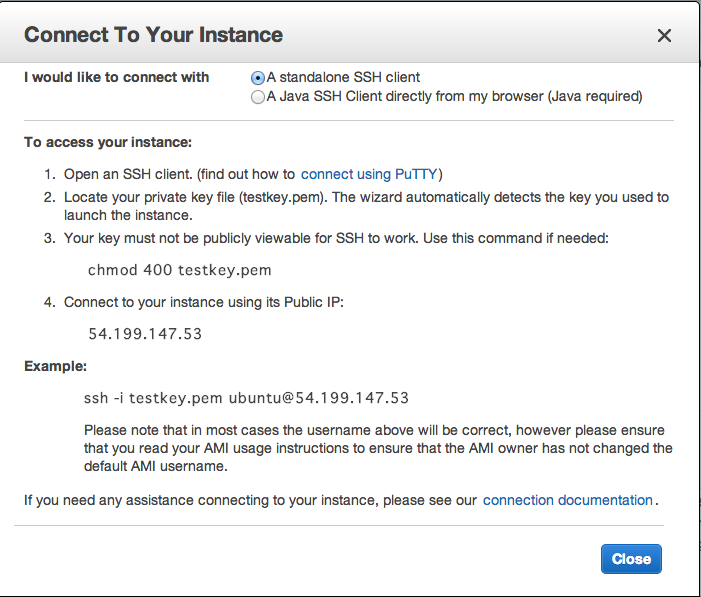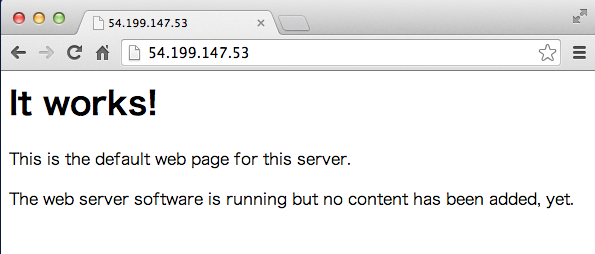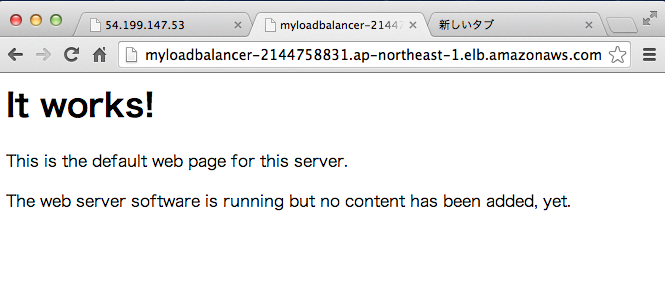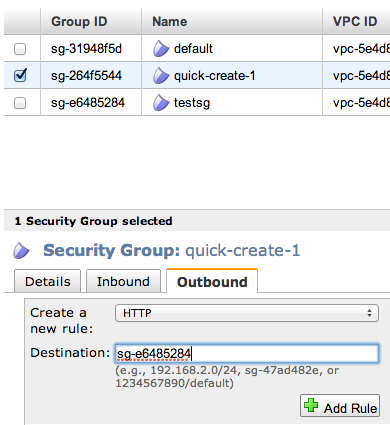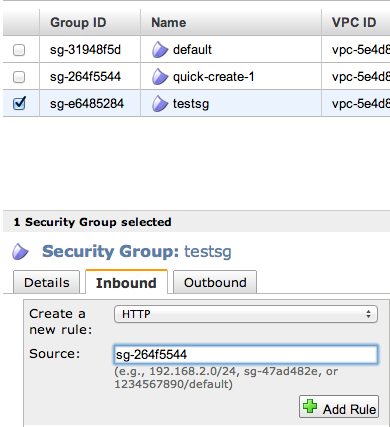目的
- AWS の EC2 に ELB 経由でアクセスすること
- AWS : http://aws.amazon.com/jp/
EC2 を作成する
- AWS のマネジメントコンソールから EC2 Service を選択し、"Launch Instance" から作成する
- 詳細は下記の通り
- OS : Ubuntu Server
- Name : MyWeb1
- Security Group を新たに作成し、 Inbound に 22, 80 を設定する(testsg)
- security key を新たに作成する(testkey とする)
- 作成後は以下のようになる
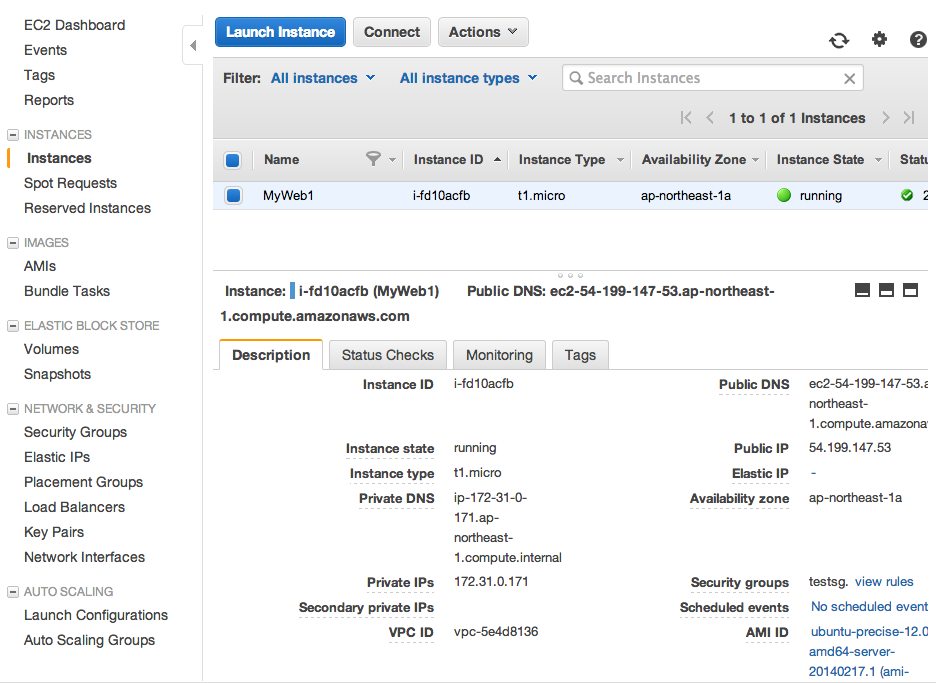
ssh でターミナルからログインする
- 上の図の作成した MyWeb1 にチェックし、"Connect" を押すと接続の方法が表示される
- ubuntu にログインしたら apache をインストールする
- sudo apt-get update
- sudo apt-get install apache2
- apache をインストールしたら、ブラウザからアクセスする
ELB の作成
- EC2 のページから左下の Load Balancers を選択し、"Create Load Balancer" から作成する
- 詳細は下記の通り
- Name : MyLoadBalancer
- Security Group : quick-create-1 (default)
- 残りはそのままで作成を行い、最後に EC2(MyWeb1) ひもづける
- 作成後は以下のようになる
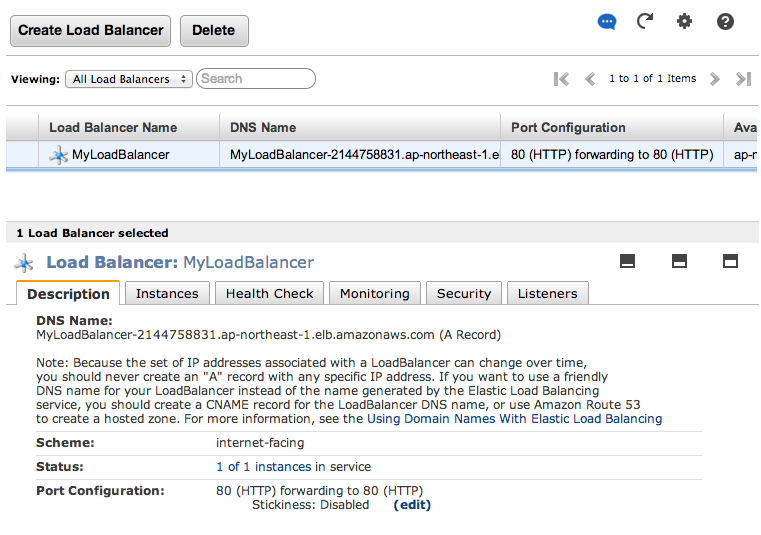
- ELB の DNS を使用して、ブラウザからアクセスする
- EC2 のページが表示できることが確認できる